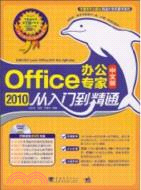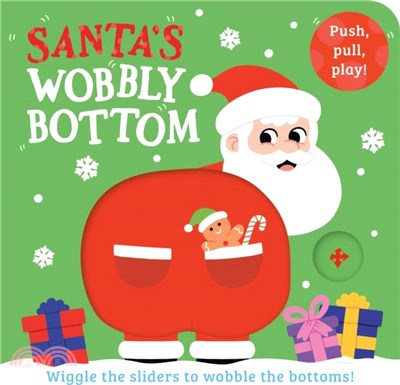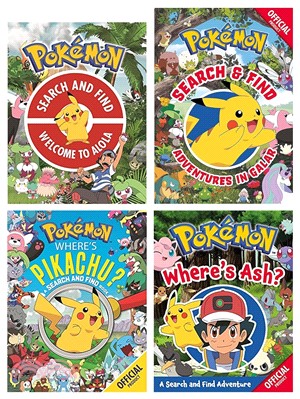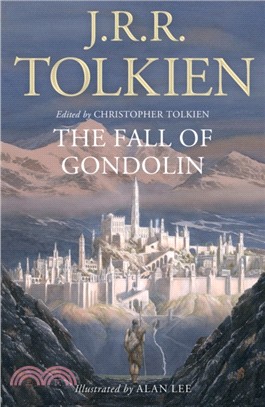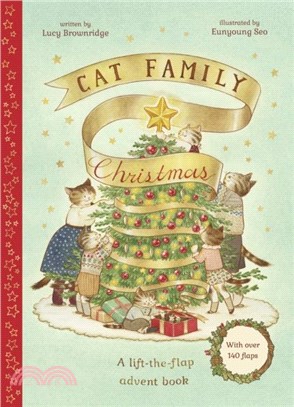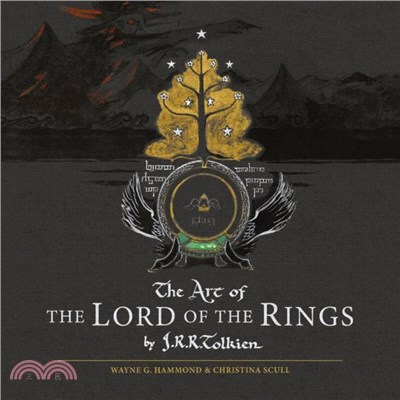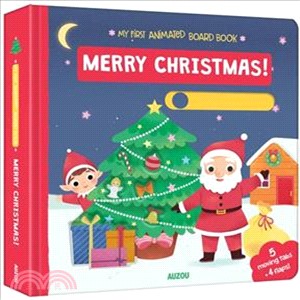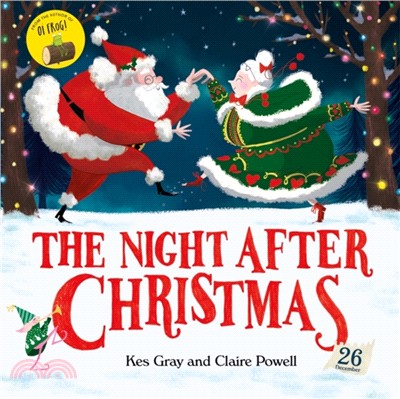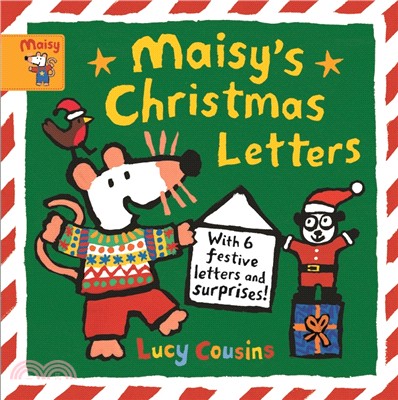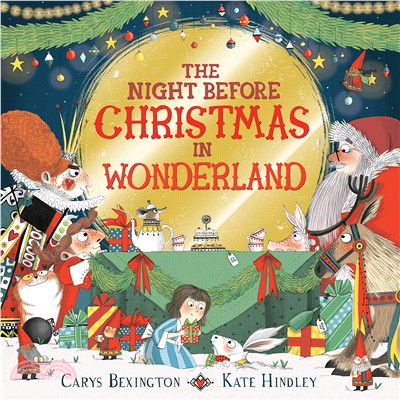商品簡介
目次
相關商品
商品簡介
《Office 2010辦公專家從入門到精通(中文版)》特色:階梯教學:3大階段難度漸進,引導讀者由淺入深逐步掌握Office 2010精髓知識。實戰至上:基礎知識+實戰案例,摒棄千篇一律的知識講解,以實例生動展示知識。辦公必備:300個辦公通用案例+1700個行業辦公模板,將辦公需求擺在第一位。
目次
Chapter 01 Office 2010概述
入門必備
1.1 認識與安裝Office 2010
1.1.1 Office 2010版本介紹
1.1.2 Office 2010的系統要求
1.1.3 安裝Office 2010
1.2 了解Office 2010十大新增功能
1.2.1 自定義功能區
1.2.2 導航窗格
1.2.3 新增設置文本效果功能
1.2.4 屏幕截圖功能
1.2.5 圖片藝術效果處理
1.2.6 圖片轉換為SmanArt圖形
1.2.7 Excel迷你圖
1.2.8 Excel切片器
1.2.9 PowerPoint視頻編輯功能
1.2.10 增加幻燈片主題樣式
進階實踐
1.3 認識Office 2010三個組件界面
1.3.1 Word 2010界面介紹
1.3.2 Excel 2010界面介紹
1.3.3 PowerPoint 2010界面介紹
高手速成
1.4 Office 2010的基礎操作
1.4.1 自定義功能區
1.4.2 自定義快速訪問工具欄
1.4.3 打開文檔
1.4.4 新建文檔
1.4.5 保存文檔
1.4.6 關閉與退出文檔
實踐將文檔保存為模板
問答如何移動快速訪問工具欄?
可以更改PowerPoint中3個組件的配色方案嗎?
打開文檔時出現亂碼怎麼解決?
如何快速顯示與隱藏標尺?
什麼是即點即輸?
Chapter 02 文本的簡單編輯
入門必備
2.1 在文檔中輸入文本
2.1.1 輸入普通文本
2.1.2 插入特殊符號
2.1.3 插入自動更新的日期和時間
2.2 選擇文本
進階實踐
2.3 復制與剪切文本
2.3.1 復制文本
2.3.2 剪切文本
2.3.3 使用格式刷復制文本格式
2.3.4 粘貼功能的使用
2.3.5 使用剪貼板
2.4 撤銷與恢復操作
高手速成
2.5 插入與改寫文本
2.5.1 認識插入與改寫狀態
2.5.2 更改插入與改寫狀態
實踐 製作通知文檔
問答 如何插入英文格式的日期?
如何在文檔中插入其他文檔中的內容?
如何將插入到文檔中的獨立文件顯示為圖標?
如何將文字直接粘貼為圖片?
如何隱藏功能區?
Chapter 03 編輯文本與段落的格式
入門必備
3.1 設置文本格式
3.1.1 設置文本的字體、字形、大小
3.1.2 設置文本的外觀效果
3.1.3 設置字符間距
3.1.4 製作帶圈字符
3.1.5 設置文本的上標與下標效果
3.1.6 製作藝術字
3.1.7 為文檔製作首字下沉效果
3.2 設置段落格式
3.2.1 設置段落的對齊方式
3.2.2 設置段落的大綱、縮進間距格式
進階實踐
3.3 項目符號與編號的應用
3.3.1 使用項目符號
3.3.2 編號的應用
3.3.3 多級列表的應用
高手速成
3.4 中文版式的應用
3.4.1 縱橫混排
3.4.2 合併字符
3.4.3 雙行合
實踐 編排匯演活動節目單
問答 如何為文字正文添加雙行波浪線?
如何更改文本的默認格式?
文檔中不顯示段落標記怎麼辦?
如何為普通漢字設置立體效果?
怎樣隱藏文本內容?
Chapter 04 製作圖文並茂的文檔
入門必備
4.1 為文檔插入與截取圖片
4.1.1 插入電腦中的圖片
4.1.2 插入剪貼畫
4.1.3 截取電腦屏幕
4.2 插入自選圖形與SmarArt圖形
4.2.1 插入自選圖形
4.2.2 插入SmarArt圖形
進階實踐
4.3 編輯與美化圖片
4.3.1 調整圖片大小
4.3.2 裁剪圖片
4.3.3 設置圖片在文檔中的排列方式
4.3.4 刪除圖片背景
4.3.5 更正圖片與調整圖片色彩
4.3.6 設置圖片的藝術效果
4.3.7 設置圖片樣式
4.3.8 將圖片轉換為SmarArt圖形
高手速成
4.4 自選圖形的應用
4.4.1 更改圖形形狀
4.4.2 設置形狀樣式
4.4.3 組合形狀圖形
4.5 使用SmarArt圖形
4.5.1 為SmarArt圖形添加文本
4.5.2 為SmarArt圖形添加圖片
4.5.3 更改SmarArt圖形布局
4.5.4 應用SmarArt圖形樣式
4.5.5 在SmarArt圖形中添加與設置形狀
實踐 製作新春POP
問答 調整圖片大小時,想單獨更改圖片的
高度該如何處理?
在自選圖形中輸入文本時,如何將文本框的邊距都設置為?
如何將強烈效果樣式的自選圖形設置為半透明?
怎樣更改SmarArt圖形中形狀的外形?
如何增大或縮小SmarArt圖形的形狀?
Chapter 05 表格的應用
入門必備
5.1 為文檔插入表格
5.1.1 使用虛擬表格插入真實表格
5.1.2 使用對話框插入表格
5.1.3 手動繪制表格
5.1.4 將文本轉換為表格
進階實踐
5.2 編輯表格
5.2.1 為表格添加單元格
5.2.2 調整單元格大小
5.2.3 合併單元格
5.2.4 拆分單元格與表格
5.2.5 設置表格內文字對齊方式與方向
5.2.6 製作斜線表頭
5.2.7 設置單元格邊距
5.3 美化表格
5.3.1 為表格添加底紋
5.3.2 設置表格邊框
5.3.3 表格樣式的應用
高手速成
5.4 表格的排序與運算
5.4.1 對表格數據進行排序
5.4.2 在表格中進行運算
實踐 製作預支工資申請單
問答 我的表格樣式預設效果與別人的顏色不一樣,這是怎麼回事?
如何快速調整整個表格大小?
怎樣使用鍵盤直接插入表格?
如何將表格中數字的對齊方式設置為小數點對齊?
拆分表格的快捷鍵有哪些?
Chapter 06 文檔的頁面布局設置與保護
入門必備
6.1 文檔的頁面設置
6.1.1 設置文檔頁邊距
6.1.2 設置文檔的紙張信息
6.1.3 對文檔進行分欄
進階實踐
6.2 為文檔添加頁眉與頁腳
6.2.1 插入頁眉和頁腳
6.2.2 編輯頁眉和頁腳內容
6.2.3 製作首頁不同的頁眉
6.3 設置文檔的頁面背景
6.3.1 為文檔添加水印
6.3 12填充文檔背景
6.3.3 為文檔添加頁面邊框
高手速成
6.4 保護文檔
6.4.1 限制文檔的編輯
6.4.2 對文檔進行加密
實踐 調整計劃書的頁面布局并進行加密
問答 如何從文檔的某一頁開始添加頁碼?
如何打印出文檔的頁面顏色?
如何製作作文紙效果?
如何使用鍵盤控制選項卡中的功能?
什麼是裝訂線.如何設置裝訂線?
Chapter 07 Word 2010的高效功能
入門必備
7.1 使用樣式快速設置文本格式
7.1.1 使用程序預設樣式
7.1.2 修改樣式
7.1.3 新建樣式
7.1.4 刪除樣式
進階實踐
7.2 快速查找長篇文檔中的內容
7.2.1 使用“導航”窗格搜索文本
7.2.2 在“查找和替換”對話框中查找文本
7.2.3 查找文本中的某種格式
高手速成
7.3 快速替換文檔中的內容
7.3.1 替換普通文本
7.3.2 替換文本格式
7.3.3 使用特殊格式進行替換
實踐 設置公司年終報告樣式并替換當前日期
問答 應用樣式時能否設置快捷鍵?
設置標題樣式后如何快速生成目錄?
如何使用通配符查找內容?
怎樣將文檔中兩個連續的空回車符替換為一個回車符?
設置了查找內容的格式后,如何刪除設置好的格式?
Chapter 08 綜合案例——製作新春賀卡
綜合實例
8.1 設置文檔紙張大小與邊距
8.1.1 設置紙張類型
8.1.2 設置文檔的頁邊距
8.2 添加賀卡內容
8.2.1 為賀卡插入文本框并添加文字
8.2.2 為賀卡添加表格
8.3 設置賀卡格式
8.3.1 為賀卡中不同文本設置相應格式
8.3.2 設置表格樣式
8.4 美化賀卡
8.4.1 為賀卡插入并設置圖片
8.4.2 為賀卡添加水印文字
8.4.3 填充頁面背景
8.4.4 為頁面添加邊框
Chapter 09 Excel 2010基礎操作
入門必備
9.1 工作表的基礎操作
9.1.1 新建工作表
9.1.2 重命名工作表
9.1.3 更改工作表標簽的顏色
9.1.4 移動或復制工作表
9.1.5 隱藏與顯示工作表
進階實踐
9.2 編輯單元格
9.2.1 選擇單元格
9.2.2 插入單元格
9.2.3 合併單元格
9.2.4 調整單元格的行高與列寬
9.2.5 刪除單元格
9.2.6 隱藏與顯示單元格
9.3 在單元格中輸入數據
9.3.1 在多個單元格中同時輸入同一文字
9.3.2 在一列單元格中快速輸入同一數據
9.4 設置單元格的對齊方式
9.4.1 設置文本的對齊方式
9.4.2 設置文本的自動換行
9.4.3 設置文本的方向
9.5 設置單元格的數字格式
9.5.1 設置貨幣格式
9.5.2 設置日期格式
9.5.3 設置文本格式
9.5.4 設置百分比格式
高手速成
9.6 使用“序列”對話框填充單元格
9.6.1 填充等比序列
9.6.2 填充日期格式序列
9.7 美化表格
9.7.1 為表格添加邊框
9.7.2 為表格填充背景
實踐 製作售后服務報告表
問答 什麼是記憶式鍵入?
可否設置表格內容過多時自動縮小填充字體?
能否將工作簿包含的工作表默認數量更改為4?
如何快速更改單元格樣式?
怎樣快速輸入分數或以O開頭的數字?
Chapter 10 公式與函數的應用
入門必備
10.1 認識公式與函數
10.1.1 認識公式
10.1.2 認識函數
進階實踐
10.2 公式的使用
10.2.1 輸入公式
10.2.2 移動與復制公式
10.3 單元格的引用方式
10.3.1 相對引用
10.3.2 絕對引用
10.3.3 混合引用
10.4 定義與應用公式名稱
10.4.1 定義公式名稱
10.4.2 應用名稱
10.4.3 管理公式名稱
10.5 公式審核
10.5.1 追蹤引用和從屬單元格
10.5.2 顯示應用的公式
10.5.3 查看公式求值
10.5.4 公式錯誤檢查
10.6 函數的使用
10.6.1 插入函數
10.6.2 使用嵌套函數
……
Chapter 11 數據的分析對比
Chapter 12 圖表的應用
Chapter 13 數據透視表與數據透視圖的使用
Chapter 14 Excel 2010的高級應用
Chapter 15 綜合案例——製作年銷售報表
Chapter 16 為幻燈片添加豐富內容
Chapter 17 統一演示文稿風格
Chapter 18 設置演示文稿的動畫效果
Chapter 19 幻燈片的放映與打包
Chapter 20 綜合案例——製作城市宣傳片
入門必備
1.1 認識與安裝Office 2010
1.1.1 Office 2010版本介紹
1.1.2 Office 2010的系統要求
1.1.3 安裝Office 2010
1.2 了解Office 2010十大新增功能
1.2.1 自定義功能區
1.2.2 導航窗格
1.2.3 新增設置文本效果功能
1.2.4 屏幕截圖功能
1.2.5 圖片藝術效果處理
1.2.6 圖片轉換為SmanArt圖形
1.2.7 Excel迷你圖
1.2.8 Excel切片器
1.2.9 PowerPoint視頻編輯功能
1.2.10 增加幻燈片主題樣式
進階實踐
1.3 認識Office 2010三個組件界面
1.3.1 Word 2010界面介紹
1.3.2 Excel 2010界面介紹
1.3.3 PowerPoint 2010界面介紹
高手速成
1.4 Office 2010的基礎操作
1.4.1 自定義功能區
1.4.2 自定義快速訪問工具欄
1.4.3 打開文檔
1.4.4 新建文檔
1.4.5 保存文檔
1.4.6 關閉與退出文檔
實踐將文檔保存為模板
問答如何移動快速訪問工具欄?
可以更改PowerPoint中3個組件的配色方案嗎?
打開文檔時出現亂碼怎麼解決?
如何快速顯示與隱藏標尺?
什麼是即點即輸?
Chapter 02 文本的簡單編輯
入門必備
2.1 在文檔中輸入文本
2.1.1 輸入普通文本
2.1.2 插入特殊符號
2.1.3 插入自動更新的日期和時間
2.2 選擇文本
進階實踐
2.3 復制與剪切文本
2.3.1 復制文本
2.3.2 剪切文本
2.3.3 使用格式刷復制文本格式
2.3.4 粘貼功能的使用
2.3.5 使用剪貼板
2.4 撤銷與恢復操作
高手速成
2.5 插入與改寫文本
2.5.1 認識插入與改寫狀態
2.5.2 更改插入與改寫狀態
實踐 製作通知文檔
問答 如何插入英文格式的日期?
如何在文檔中插入其他文檔中的內容?
如何將插入到文檔中的獨立文件顯示為圖標?
如何將文字直接粘貼為圖片?
如何隱藏功能區?
Chapter 03 編輯文本與段落的格式
入門必備
3.1 設置文本格式
3.1.1 設置文本的字體、字形、大小
3.1.2 設置文本的外觀效果
3.1.3 設置字符間距
3.1.4 製作帶圈字符
3.1.5 設置文本的上標與下標效果
3.1.6 製作藝術字
3.1.7 為文檔製作首字下沉效果
3.2 設置段落格式
3.2.1 設置段落的對齊方式
3.2.2 設置段落的大綱、縮進間距格式
進階實踐
3.3 項目符號與編號的應用
3.3.1 使用項目符號
3.3.2 編號的應用
3.3.3 多級列表的應用
高手速成
3.4 中文版式的應用
3.4.1 縱橫混排
3.4.2 合併字符
3.4.3 雙行合
實踐 編排匯演活動節目單
問答 如何為文字正文添加雙行波浪線?
如何更改文本的默認格式?
文檔中不顯示段落標記怎麼辦?
如何為普通漢字設置立體效果?
怎樣隱藏文本內容?
Chapter 04 製作圖文並茂的文檔
入門必備
4.1 為文檔插入與截取圖片
4.1.1 插入電腦中的圖片
4.1.2 插入剪貼畫
4.1.3 截取電腦屏幕
4.2 插入自選圖形與SmarArt圖形
4.2.1 插入自選圖形
4.2.2 插入SmarArt圖形
進階實踐
4.3 編輯與美化圖片
4.3.1 調整圖片大小
4.3.2 裁剪圖片
4.3.3 設置圖片在文檔中的排列方式
4.3.4 刪除圖片背景
4.3.5 更正圖片與調整圖片色彩
4.3.6 設置圖片的藝術效果
4.3.7 設置圖片樣式
4.3.8 將圖片轉換為SmarArt圖形
高手速成
4.4 自選圖形的應用
4.4.1 更改圖形形狀
4.4.2 設置形狀樣式
4.4.3 組合形狀圖形
4.5 使用SmarArt圖形
4.5.1 為SmarArt圖形添加文本
4.5.2 為SmarArt圖形添加圖片
4.5.3 更改SmarArt圖形布局
4.5.4 應用SmarArt圖形樣式
4.5.5 在SmarArt圖形中添加與設置形狀
實踐 製作新春POP
問答 調整圖片大小時,想單獨更改圖片的
高度該如何處理?
在自選圖形中輸入文本時,如何將文本框的邊距都設置為?
如何將強烈效果樣式的自選圖形設置為半透明?
怎樣更改SmarArt圖形中形狀的外形?
如何增大或縮小SmarArt圖形的形狀?
Chapter 05 表格的應用
入門必備
5.1 為文檔插入表格
5.1.1 使用虛擬表格插入真實表格
5.1.2 使用對話框插入表格
5.1.3 手動繪制表格
5.1.4 將文本轉換為表格
進階實踐
5.2 編輯表格
5.2.1 為表格添加單元格
5.2.2 調整單元格大小
5.2.3 合併單元格
5.2.4 拆分單元格與表格
5.2.5 設置表格內文字對齊方式與方向
5.2.6 製作斜線表頭
5.2.7 設置單元格邊距
5.3 美化表格
5.3.1 為表格添加底紋
5.3.2 設置表格邊框
5.3.3 表格樣式的應用
高手速成
5.4 表格的排序與運算
5.4.1 對表格數據進行排序
5.4.2 在表格中進行運算
實踐 製作預支工資申請單
問答 我的表格樣式預設效果與別人的顏色不一樣,這是怎麼回事?
如何快速調整整個表格大小?
怎樣使用鍵盤直接插入表格?
如何將表格中數字的對齊方式設置為小數點對齊?
拆分表格的快捷鍵有哪些?
Chapter 06 文檔的頁面布局設置與保護
入門必備
6.1 文檔的頁面設置
6.1.1 設置文檔頁邊距
6.1.2 設置文檔的紙張信息
6.1.3 對文檔進行分欄
進階實踐
6.2 為文檔添加頁眉與頁腳
6.2.1 插入頁眉和頁腳
6.2.2 編輯頁眉和頁腳內容
6.2.3 製作首頁不同的頁眉
6.3 設置文檔的頁面背景
6.3.1 為文檔添加水印
6.3 12填充文檔背景
6.3.3 為文檔添加頁面邊框
高手速成
6.4 保護文檔
6.4.1 限制文檔的編輯
6.4.2 對文檔進行加密
實踐 調整計劃書的頁面布局并進行加密
問答 如何從文檔的某一頁開始添加頁碼?
如何打印出文檔的頁面顏色?
如何製作作文紙效果?
如何使用鍵盤控制選項卡中的功能?
什麼是裝訂線.如何設置裝訂線?
Chapter 07 Word 2010的高效功能
入門必備
7.1 使用樣式快速設置文本格式
7.1.1 使用程序預設樣式
7.1.2 修改樣式
7.1.3 新建樣式
7.1.4 刪除樣式
進階實踐
7.2 快速查找長篇文檔中的內容
7.2.1 使用“導航”窗格搜索文本
7.2.2 在“查找和替換”對話框中查找文本
7.2.3 查找文本中的某種格式
高手速成
7.3 快速替換文檔中的內容
7.3.1 替換普通文本
7.3.2 替換文本格式
7.3.3 使用特殊格式進行替換
實踐 設置公司年終報告樣式并替換當前日期
問答 應用樣式時能否設置快捷鍵?
設置標題樣式后如何快速生成目錄?
如何使用通配符查找內容?
怎樣將文檔中兩個連續的空回車符替換為一個回車符?
設置了查找內容的格式后,如何刪除設置好的格式?
Chapter 08 綜合案例——製作新春賀卡
綜合實例
8.1 設置文檔紙張大小與邊距
8.1.1 設置紙張類型
8.1.2 設置文檔的頁邊距
8.2 添加賀卡內容
8.2.1 為賀卡插入文本框并添加文字
8.2.2 為賀卡添加表格
8.3 設置賀卡格式
8.3.1 為賀卡中不同文本設置相應格式
8.3.2 設置表格樣式
8.4 美化賀卡
8.4.1 為賀卡插入并設置圖片
8.4.2 為賀卡添加水印文字
8.4.3 填充頁面背景
8.4.4 為頁面添加邊框
Chapter 09 Excel 2010基礎操作
入門必備
9.1 工作表的基礎操作
9.1.1 新建工作表
9.1.2 重命名工作表
9.1.3 更改工作表標簽的顏色
9.1.4 移動或復制工作表
9.1.5 隱藏與顯示工作表
進階實踐
9.2 編輯單元格
9.2.1 選擇單元格
9.2.2 插入單元格
9.2.3 合併單元格
9.2.4 調整單元格的行高與列寬
9.2.5 刪除單元格
9.2.6 隱藏與顯示單元格
9.3 在單元格中輸入數據
9.3.1 在多個單元格中同時輸入同一文字
9.3.2 在一列單元格中快速輸入同一數據
9.4 設置單元格的對齊方式
9.4.1 設置文本的對齊方式
9.4.2 設置文本的自動換行
9.4.3 設置文本的方向
9.5 設置單元格的數字格式
9.5.1 設置貨幣格式
9.5.2 設置日期格式
9.5.3 設置文本格式
9.5.4 設置百分比格式
高手速成
9.6 使用“序列”對話框填充單元格
9.6.1 填充等比序列
9.6.2 填充日期格式序列
9.7 美化表格
9.7.1 為表格添加邊框
9.7.2 為表格填充背景
實踐 製作售后服務報告表
問答 什麼是記憶式鍵入?
可否設置表格內容過多時自動縮小填充字體?
能否將工作簿包含的工作表默認數量更改為4?
如何快速更改單元格樣式?
怎樣快速輸入分數或以O開頭的數字?
Chapter 10 公式與函數的應用
入門必備
10.1 認識公式與函數
10.1.1 認識公式
10.1.2 認識函數
進階實踐
10.2 公式的使用
10.2.1 輸入公式
10.2.2 移動與復制公式
10.3 單元格的引用方式
10.3.1 相對引用
10.3.2 絕對引用
10.3.3 混合引用
10.4 定義與應用公式名稱
10.4.1 定義公式名稱
10.4.2 應用名稱
10.4.3 管理公式名稱
10.5 公式審核
10.5.1 追蹤引用和從屬單元格
10.5.2 顯示應用的公式
10.5.3 查看公式求值
10.5.4 公式錯誤檢查
10.6 函數的使用
10.6.1 插入函數
10.6.2 使用嵌套函數
……
Chapter 11 數據的分析對比
Chapter 12 圖表的應用
Chapter 13 數據透視表與數據透視圖的使用
Chapter 14 Excel 2010的高級應用
Chapter 15 綜合案例——製作年銷售報表
Chapter 16 為幻燈片添加豐富內容
Chapter 17 統一演示文稿風格
Chapter 18 設置演示文稿的動畫效果
Chapter 19 幻燈片的放映與打包
Chapter 20 綜合案例——製作城市宣傳片
主題書展
更多
主題書展
更多書展今日66折
您曾經瀏覽過的商品
購物須知
大陸出版品因裝訂品質及貨運條件與台灣出版品落差甚大,除封面破損、內頁脫落等較嚴重的狀態,其餘商品將正常出貨。
特別提醒:部分書籍附贈之內容(如音頻mp3或影片dvd等)已無實體光碟提供,需以QR CODE 連結至當地網站註冊“並通過驗證程序”,方可下載使用。
無現貨庫存之簡體書,將向海外調貨:
海外有庫存之書籍,等候約45個工作天;
海外無庫存之書籍,平均作業時間約60個工作天,然不保證確定可調到貨,尚請見諒。
為了保護您的權益,「三民網路書店」提供會員七日商品鑑賞期(收到商品為起始日)。
若要辦理退貨,請在商品鑑賞期內寄回,且商品必須是全新狀態與完整包裝(商品、附件、發票、隨貨贈品等)否則恕不接受退貨。